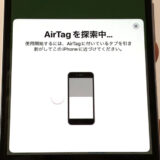こんにちは!さがろぐです。
利用開始の設定ができないですか?
それとも変更や削除の設定ができないですか?
どちらの場合も含めて、本記事では以下の内容で「AirTagを設定できない原因」について紹介します。
具体的な解決法もお伝えしているので、ぜひ参考にしてみてくださいね。

所有権に問題があったりね。

iPhone側の設定だったり!
本記事はアフィリエイト広告を利用しています。
AirTagを利用開始の設定ができないときの、初回ならではの原因
はじめに、利用開始の設定ができない場合から見てみましょう。
いざAirTagを使い始めようとしたときならではの原因は2つあります。
ずばり以下の2つは問題ないですか?
- 絶縁フィルム
- ペアリング済み

1つは「絶縁フィルム」です。
新品のAirTag本体には電池からの電力供給を遮断するフィルムが挟まっています。
それを引っこ抜いてからじゃないと設定できないですよ。
遠慮なく引っこ抜きましょう。
もう1つは「ペアリング済み」です。

1台のAirTagは1つのApple IDとしか連携できません。
すでに他のApple IDと連携済みのAirTagとは連携・登録できない仕組みです。
誰かに譲ってもらったり中古で買った場合はその可能性がありますよ。
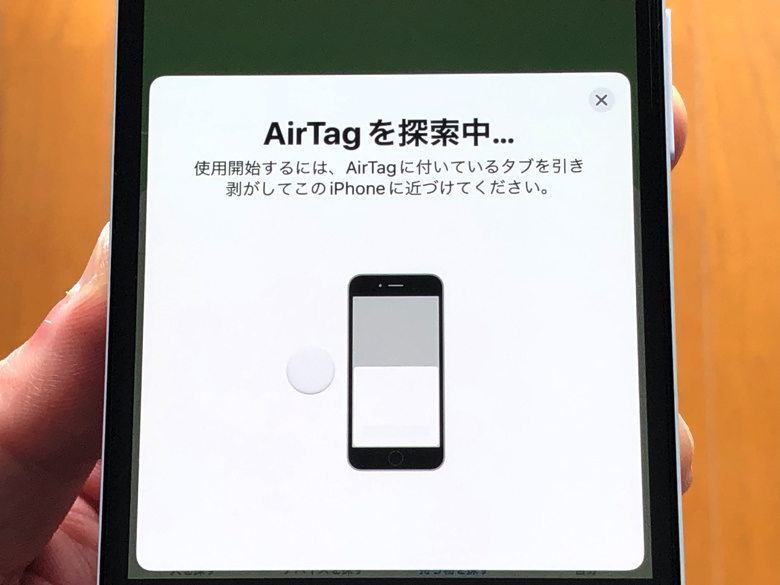
その場合は以前の所有者にAirTagを渡して連携解除してもらわない限りは、こちらが設定を進めることはできません。
覚えておいてくださいね。
AirTagを初期設定できない場合については別ページで詳しくまとめています。
その他の主な原因・対処法など、さらに詳しくはそちらを読んでみてくださいね。

電池の状態も要チェック!
 なぜ!?AirTagを初期設定できない原因まとめ
なぜ!?AirTagを初期設定できない原因まとめ
エアタグの各種変更や削除の設定ができない
お次は変更や削除の設定ができない場合を見てみましょう。
検出時の通知・手元から離れたら通知・紛失モードのオン・オフや、名前変更・連携削除などの場合ですね。
それらの設定ができないときは主に以下の4つの原因が考えられますよ。
- 電池不良
- ネット接続
- Bluetooth
- iPhoneの設定
それぞれ説明していきますね。
まずは「電池不良」です。
電池が切れそうだったり、そもそも不良品だとうまく動作してくれません。

新品を用意して交換してから設定を進めましょう。
コンビニなら1個300円くらいしますが、まとめ買いなら1個あたり30円台くらいで買えるのでおすすめですよ。
そして「ネット接続」も重要です。
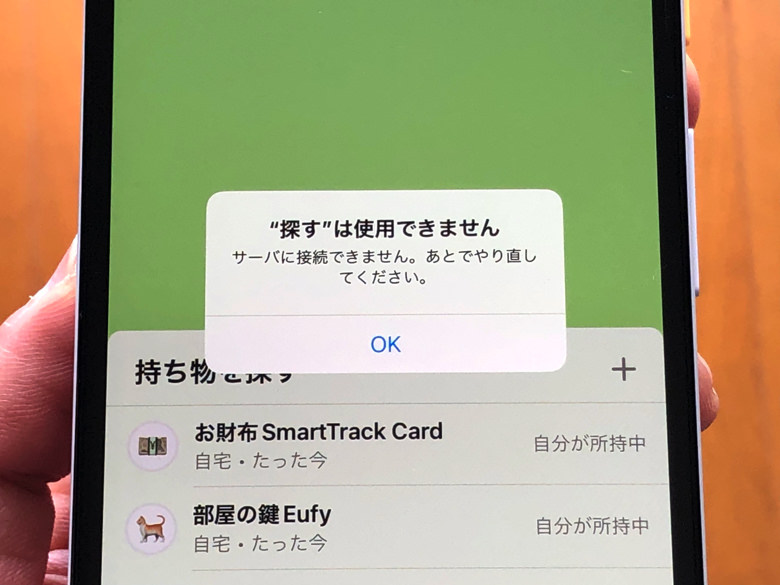
各種設定のオン・オフや名前変更などの場合、Apple社のサーバーにアクセスが必要です。
インターネットに接続していないと設定できないですよ。
WiFiでもスマホ回線でもいいので、安定して接続できる環境で行いましょう。
さらに通信・接続としてはBluetoothも必要です。
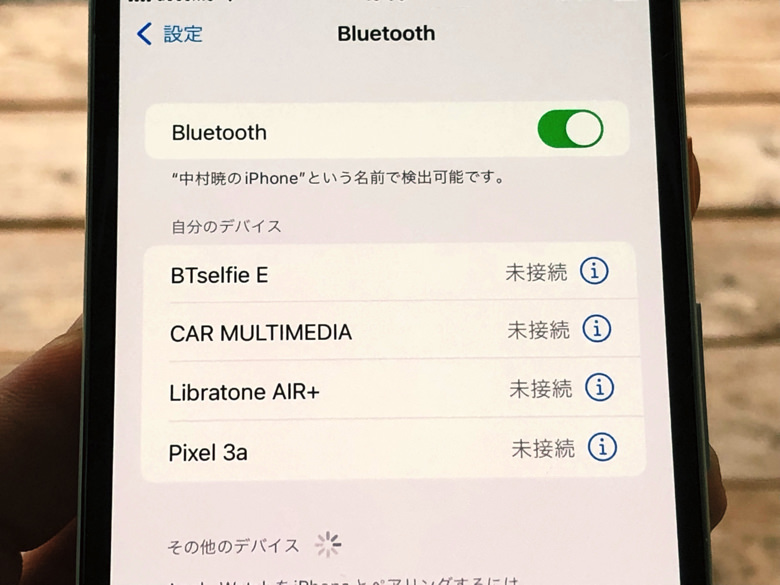
AirTagはBluetoothでiPhone・iPadと接続する機器ですからね。
iPhone・iPad側のBluetooth設定をオンにしていないとダメですよ。
あとは「iPhoneの設定」ですね。
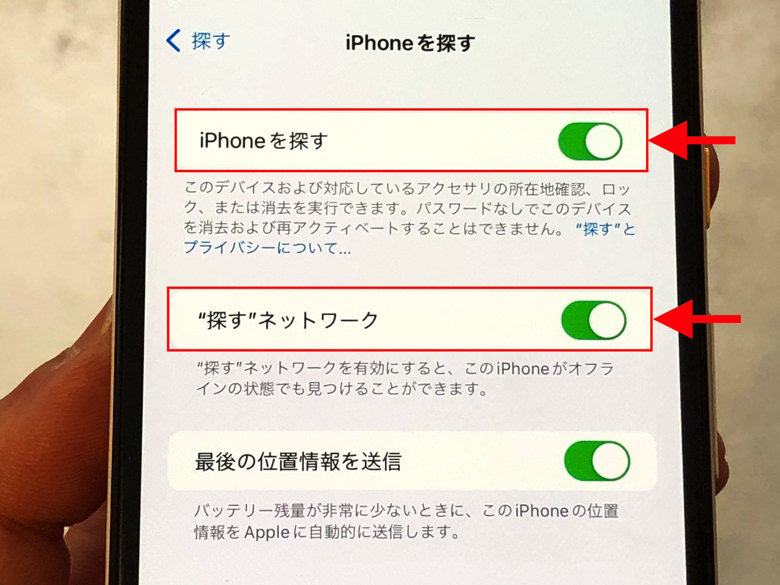
AirTagを使うならiPhone・iPad側でオンになっていなければいけない設定がいくつかあるんですよ。
具合的には「iPhoneを探す」と「”探す”ネットワーク」と「位置情報サービス」です。
それらのスイッチがオンになっていないとダメなので要チェックですよ。
Bluetooth設定も含めてAirTag利用に必要な4つの設定は別ページでまとめています。
具体的な設定手順など、そちらを見ながらやってみてくださいね。

あとiPhoneのOSもぜひ最新にね!
 この4つはオン!AirTagを使うならオンにしなきゃダメな設定
この4つはオン!AirTagを使うならオンにしなきゃダメな設定
まとめ
さいごに、今回ご紹介した「AirTagを設定できない原因」への対処法をまとめて並べておきますね。
- 絶縁フィルムを抜く
- 新品の電池にする
- ネット接続の良い環境で行う
- Bluetoothをオンにする
- 必要なiPhone設定をオンにする
AirTag本体はシンプルな作りの製品ですからね。
故障でなければ、だいたい原因はiPhone・iPadやネット接続にあることが多いですよ!

ちなみにリセットって手段もあるよ。

AirTag本体だけでできるやつ!